蓝屏代码0x000007e是我们经常遇到蓝屏故障之一,很多用户在电脑上玩游戏、运行软件时也会出现0x000007e蓝屏,这让电脑根本就没办法使用,那么如何彻底解决蓝屏代码0x000007e的故障呢?
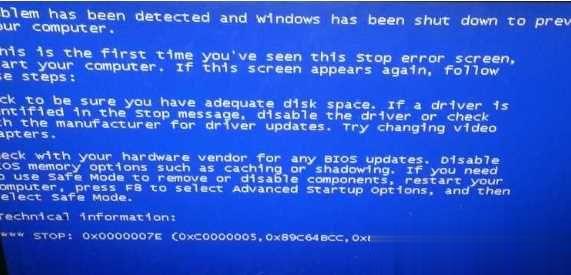
案例一则: 卸载usb 3.0 可扩展主机控制器
1、首先右键 计算机->管理->设备管理->通用串行总线控制器,找到intel r usb 3.0 可扩展主机控制器右键卸载它
2、卸载完成后,再点击休眠就不会蓝屏了。
安装usb 3.0 可扩展主机控制器驱动
1、打开驱动精灵或驱动人生,这里选择驱动人生6 驱动人生->本机驱动>找到intel usb 3.0 driver 驱动进行安装。驱动人生->外设驱动安装好鼠标、键盘等usb设备驱动。
2、安装完成即可。
解决方法一:
一、如果无法开机那么进入安全模式操作
1、请重新启动计算机。
2、计算机启动后狂按F8键直到有选项出现。
3、选项出现后请选择“安全模式”。
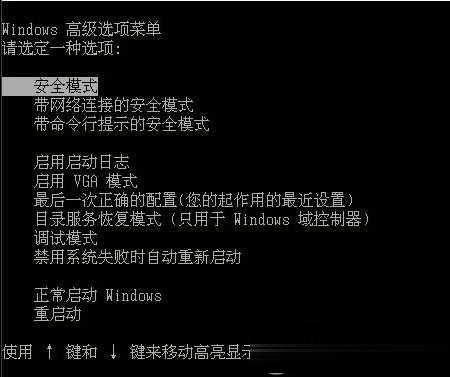
4、按住WIN键(键盘左下角Ctrl和Alt中间圆圈里有四个方块的那个)后再按一下R键打开运行窗口,然后输入“regedit”并按确定。
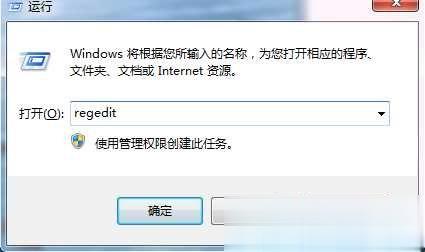
5、在打开的“注册表编辑器”中,先按这个目录找到Intelppm: HKEY_LOCAL_MACHINE\SYSTEM\ControlSet001\Services\Intelppm 6、双击右侧的start,并该值修改为4。
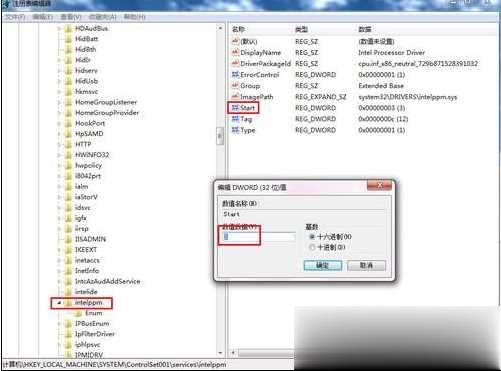
4、退出注册表编辑器,重新启动计算机。
解决方法二:
1、通过360蓝屏查询得知可能是驱动导致的0X0000007E
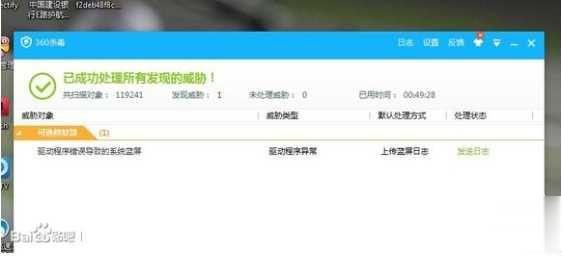
2、安装驱动大师,或是驱动精灵等工具,对系统中可升级的驱动都重新升级一遍;
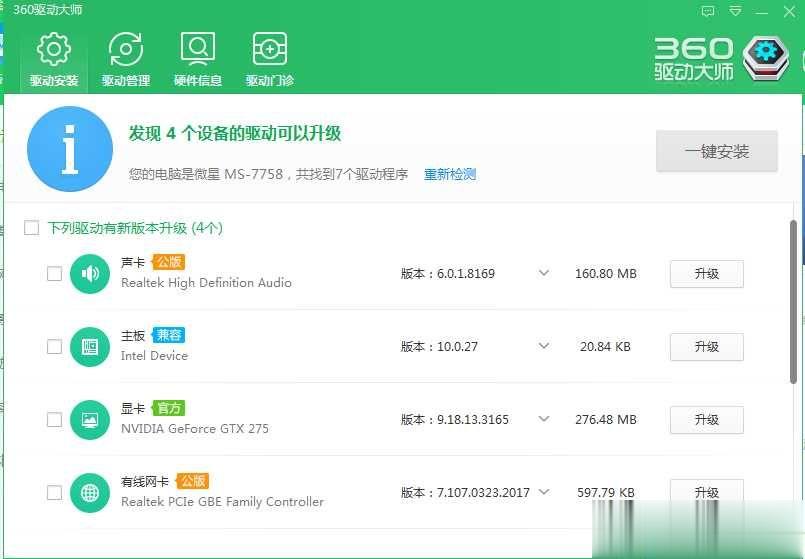
3、驱动完成,重启后看蓝屏是否还会出现,如果有一些没有驱动或升级可以先卸载,然后再安装官方驱动程序。
通过以上的解决方法即可解决蓝屏代码0x000007e的问题,让电脑更稳定。




